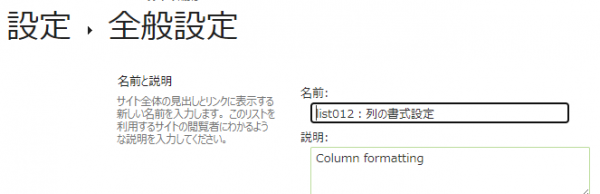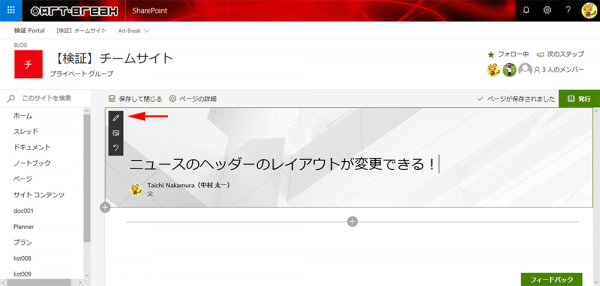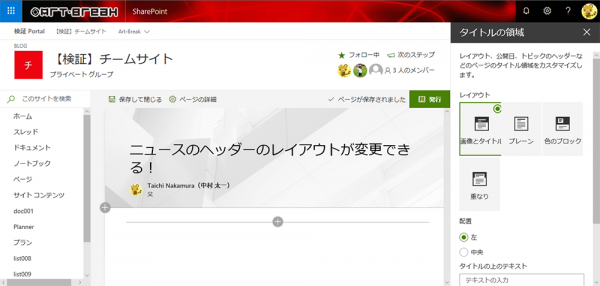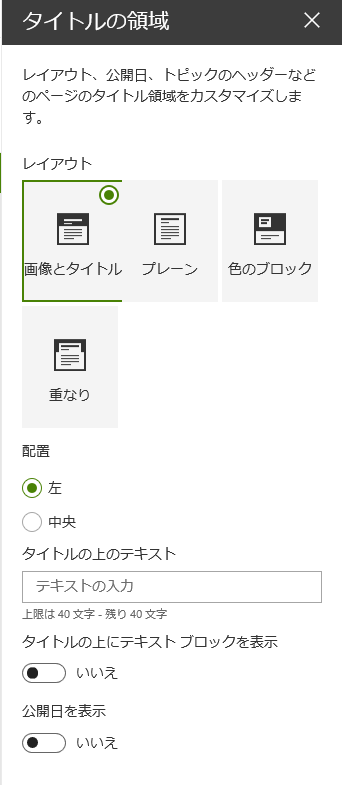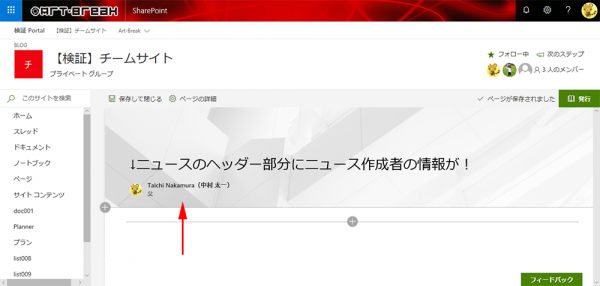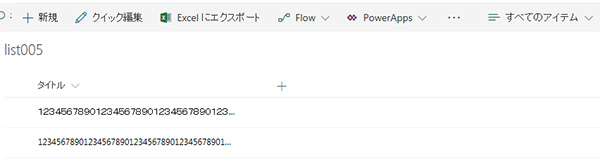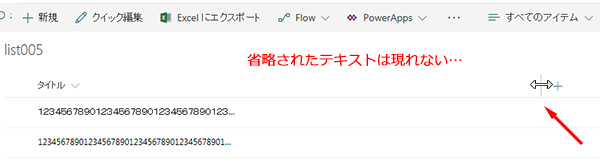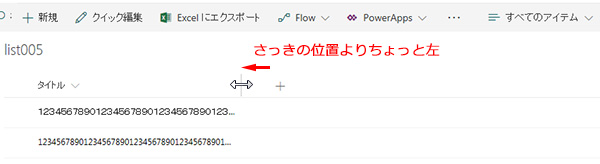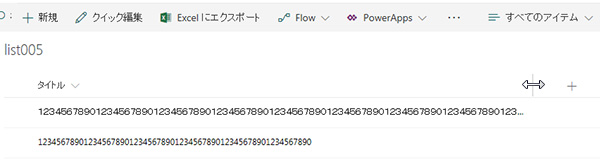さて、まず本記事のタイトルを見た時に「え? Microsoft Stream の話なのに、 OneDrive や SharePoint に保存されたビデオの話?どういう事?」って思われる方も多いかもしれません。これ僕がタイトルをミスったわけじゃないです。
まず、現時点でも Microsoft Stream について説明する上でややこしいのが、 Microsoft Stream が過渡期であるという点。従来の Microsoft Stream は「 Microsoft Stream ( Classic )」と呼ばれ最終的には廃止される予定です。それに置き換えられるのが「 Microsoft Stream ( built on SharePoint )」もしくは「 Microsoft Stream ( on SharePoint )」などと表現され、置き換えが完了するとカッコ書きも必要なくなり、また「 Microsoft Stream 」という名前になるんじゃないかと思うけど、とにかく従来では Azure の専用領域に保存されていたものが、名前の通り SharePoint に保存されるようになるというのがザックリとした説明です。 SharePoint ベースという事はつまり OneDrive でもあります。ややこしいですよね。本記事はその「 Microsoft Stream ( built on SharePoint )」の話をするので記事タイトルは間違っていません。
Microsoft Stream (クラシック) とは?
https://docs.microsoft.com/ja-jp/stream/overview
さて、ようやく本題に入ります。この「 Microsoft Stream ( built on SharePoint )」は「 Microsoft Stream ( Classic )」よりも機能面で劣る部分も多くあり、徐々に機能追加されて復活してきました。今回新たに見つけた機能が、ビデオファイルにサムネイル画像とタイトルと説明が追加できるようになった事です。
2022/04/05 公開の Microsoft 365 管理センターのメッセージセンターにメッセージがありました。
▼マイクロソフトストリーム:ビデオ/オーディオファイル情報を表示および編集する
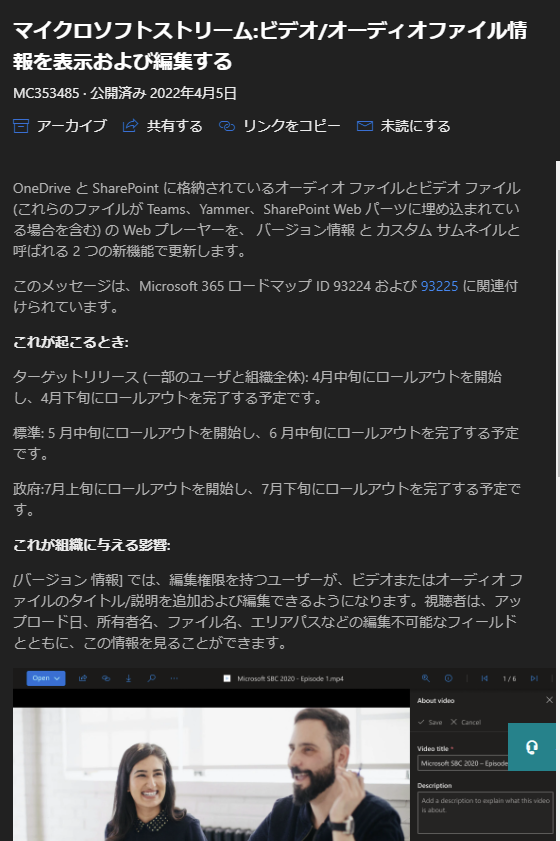
それでは試してみます。 Microsoft Teams の非チャネル会議で録画した動画ファイルをチェックしてみます。
“Microsoft Stream :OneDrive や SharePoint 上のビデオにサムネイル・タイトル・説明を設定できるようになった” の続きを読む